使用 Microsoft Teams 建立 Azure DevOps 的服務勾點
Azure DevOps Services | Azure DevOps Server 2022 - Azure DevOps Server 2019
請參閱 Azure DevOps Server(2017.2 和更新版本)專案的相關活動,例如:
- 工作專案更新
- 提取要求
- 程式代碼認可
- 組建
- 發行部署和核准
注意
針對 Azure DevOps Services,建議您使用下列提供豐富功能的應用程式套件,來與 Microsoft Teams 整合。
適用於 Teams 的 Azure Boards 應用程式
適用於 Microsoft Teams 的 Azure Boards 應用程式可協助您從 Teams 頻道輕鬆建立和監視工作專案。 使用者可以使用命令建立工作專案,或使用訊息動作將通道中的交談轉換成工作專案。 使用者也可以設定及管理訂閱,以在建立或更新工作專案時,在其通道中取得通知。
適用於 Teams 的 Azure Pipelines 應用程式
適用於 Microsoft Teams 的 Azure Pipelines 應用程式可協助您輕鬆地監視管線中的事件。 用戶可以設定及管理已完成組建、發行、擱置核准等來自應用程式的訂用帳戶,並在其通道中取得這些事件的通知。 使用者也可以核准其通道中的發行部署。
適用於 Teams 的 Azure Repos 應用程式
適用於 Microsoft Teams 的 Azure Repos 應用程式可協助您輕鬆地監視存放庫中的事件。 使用者可以從應用程式設定和管理程式碼認可、PR 建立和 PR 更新等訂閱,並在其通道中取得這些事件的通知。
設定 Azure DevOps Server 的新連接器
設定 Azure DevOps Server 與 Teams 之間的整合是兩個步驟的程式。 請先在 Teams 中設定連接器,然後在您的 Azure DevOps Server 項目中設定一或多個服務勾點訂用帳戶。
注意
建立服務攔截訂閱需要專案管理員許可權。 不支援 YAML 管線的事件。
從 Teams
若要將 Azure DevOps 中的事件帶入 Microsoft Teams,請選取 [...]、省略號,或在小組頻道上方導覽中選取 [連線 ors]。
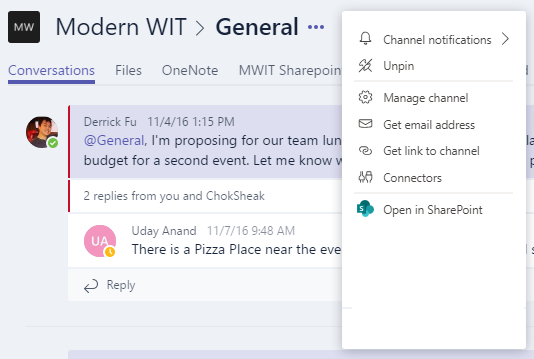
從清單中選取 [Azure DevOps ]。
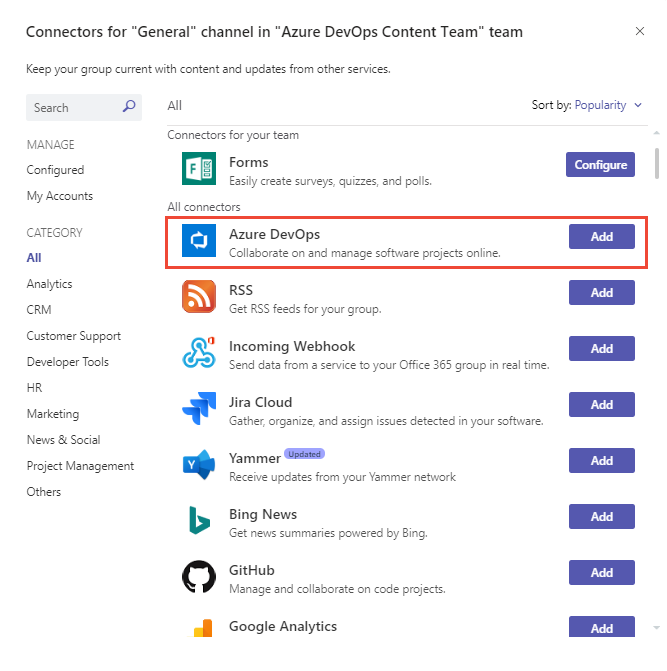
選擇新增。
設定連接器。
複製產生的 Webhook URL。 當您在 Azure DevOps 專案中設定服務勾點訂用帳戶時,請提供此 URL。
從 Azure DevOps Server
從您的項目頁面 (
https://mycompany/tfs/[collection]/[project]), 移至 設定中的服務勾點 :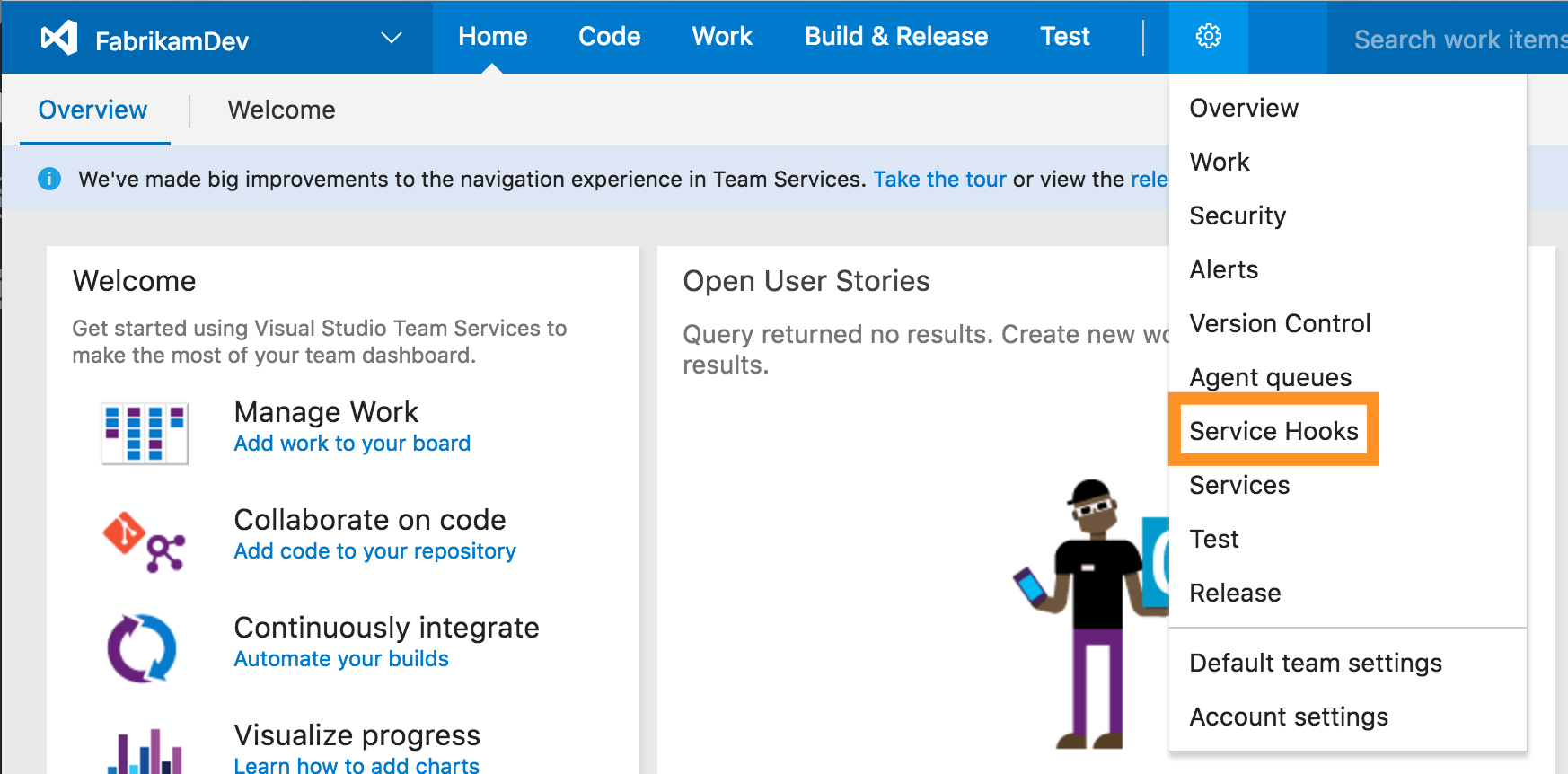
按兩下 [ 建立訂用帳戶 ],然後選取 Teams 服務。
選擇您想要出現在 Teams 頻道中的活動類型。 您可以透過特定方式篩選每個觸發程式。
例如,建立的 提取要求 觸發程式可以篩選提取要求發生所在的存放庫、其套用的目標分支,以及需要或受邀檢閱要求的小組成員。
從 Teams 連接器設定步驟貼上 Webhook URL,然後選取 [ 完成]。
來自您項目的活動開始出現在您的 Teams 頻道中。
在 Microsoft Teams 中設定 Azure DevOps 索引標籤
若要將工作流程看板或儀錶板帶入 Microsoft Teams,請選取 團隊頻道上半部的 [+ 新增 ] 索引卷標。 尋找網站圖示,並將連結新增至您的 Azure DevOps 面板或儀錶板。
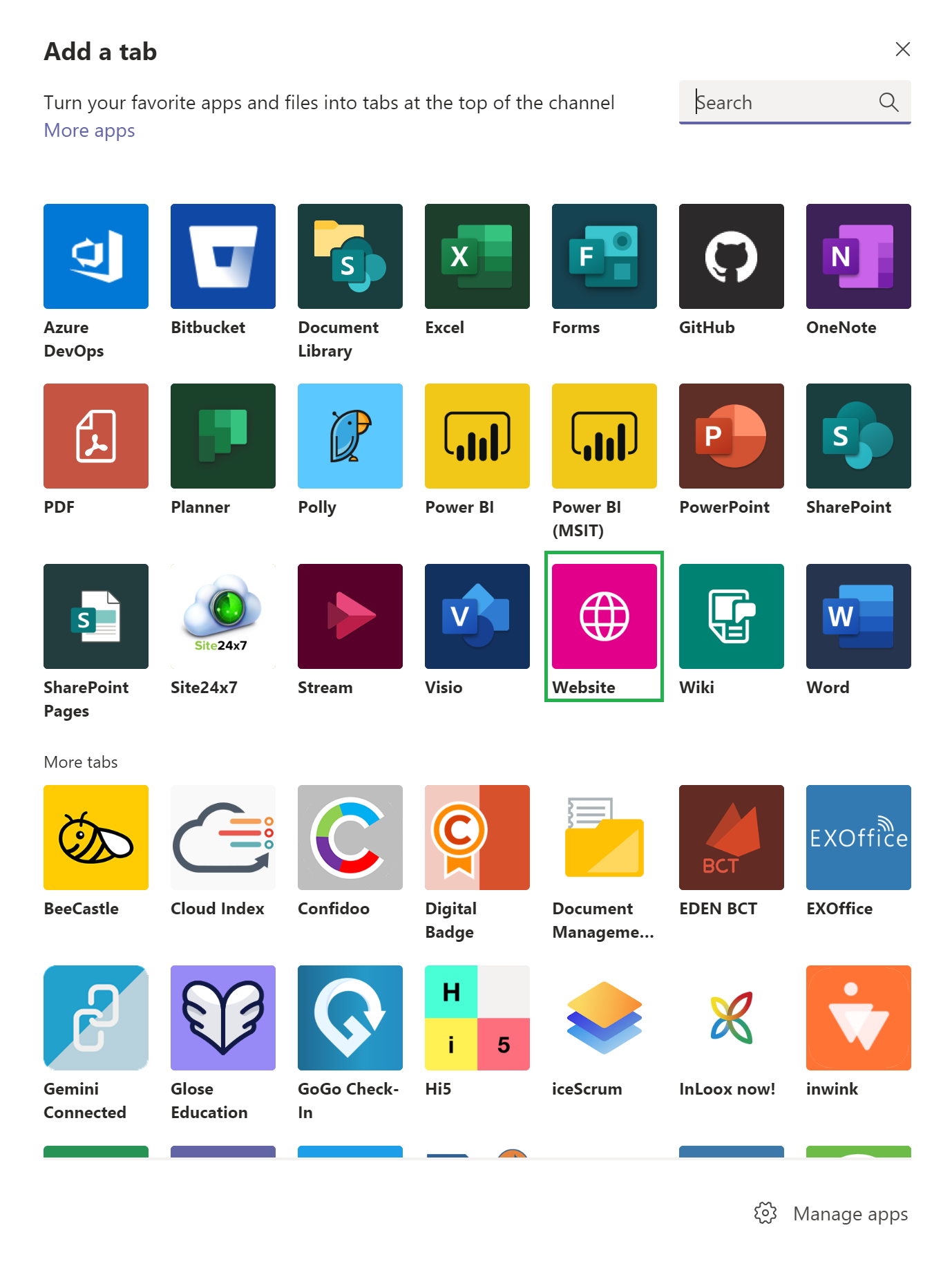
驗證之後,工作流程看板或儀錶板隨即出現。
常見問題集 (FAQ)
問:如何從我的 Azure DevOps Server 專案取得多個事件,以顯示在我的 Teams 頻道中?
答:針對您想要的每個事件類型建立新的訂用帳戶。 例如,如果您想要在 Teams 頻道中看到組建失敗和新工作專案,請建立兩個額外的訂用帳戶。
問:為什麼我在嘗試連線 Microsoft Teams 時看不到我的組織?
答:只有與您 Microsoft Teams 帳戶相同的 Microsoft Entra 租使用者中的組織可以連線。 即使您的電子郵件地址與 Azure DevOps Services 和 Microsoft Teams 相同,但組織仍可能是由不同的租用戶所支援,因此無法連結。
在與 Azure DevOps Services 相同的 Microsoft Entra ID 中建立新的 Team,或將您的 Azure DevOps Services 移至與 Teams 相同的 Microsoft Entra ID,請參閱透過 Microsoft Entra 常見問題存取,為什麼我的組織已連線到目錄?。
意見反應
即將登場:在 2024 年,我們將逐步淘汰 GitHub 問題作為內容的意見反應機制,並將它取代為新的意見反應系統。 如需詳細資訊,請參閱:https://aka.ms/ContentUserFeedback。
提交並檢視相關的意見反應